Hướng dẫn một số cách khắc phục lỗi bàn phím laptop gõ chữ bị lặp gây khó chịu trong quá trình sử dụng, hoặc với các chương trình nhập liệu như Word hay Excel.
Bàn phím laptop bị lỗi lặp chữ, nhảy lung tung gây khá nhiều bất tiện trong quá trình sử dụng của người dùng. Vậy làm thế nào để khắc phục tình trạng này? Tham khảo ngay bài viết dưới đây của FPTShop để tìm hiểu nguyên nhân và cách sửa lỗi nhé!
Bạn đang đọc: Bàn phím gõ bị lặp chữ: Đâu là nguyên nhân và cách khắc phục hiệu quả?
Lỗi gõ tiếng Việt từ “d” thành “dđ”

Một trong những nguyên nhân khi bạn gõ phím bị lặp là đến từ phần mềm gõ tiếng Việt UniKey. Việc sửa lỗi này cũng khá đơn giản khi bạn có thể gỡ phần mềm này ra và cài phiên bản mới nhất của nó. Một lưu ý nhỏ là bạn nên lên website chính thức của UniKey là unikey.org để tải phần mềm để tránh gặp những “lỗi” không mong muốn.
Xem thêm: Bàn phím laptop bị loạn: Đâu là nguyên nhân và cách khắc phục?
Lỗi gõ các ký tự giống nhau như Hhhh, Mmmm,…

Khi gặp phải tình trạng này thì nhiều khả năng bàn phím của bạn bị kẹt dị vật, bụi, lờn phím nên khi gõ sẽ gặp phải tình trạng trên. Lúc này, bạn chỉ cần vệ sinh bàn phím hoặc thay thế các phím để lấy các dị vật ra là có thể khắc phục được tình trạng này.
Cách sửa lỗi bàn phím bị khóa
Đây là vấn đề thường bắt gặp khi người cài đặt máy tính thiết lập chuẩn bàn phím chưa đúng. Để khắc phục, bạn thực hiện theo các bước sau đây:
Bước 1: Trên máy tính Windows 10, bạn click chuột vào thanh Start ở góc dưới cùng bên trái, chọn vào Cài đặt (Setting) và chọn Ease of Access Center trong bảng hiện lên.
Bước 2: Tìm và click vào tùy chọn Keyboard ở thanh bên trái. Tiếp theo bạn chuyển đổi OFF thành ON trong mục Ignore or slow down brief or repeated keystrokes and adjust keyboard repeat rates.
Tìm hiểu thêm: Cách tắt Family Link: Xóa quyền kiểm soát của cha mẹ trên Google đơn giản, nhanh chóng
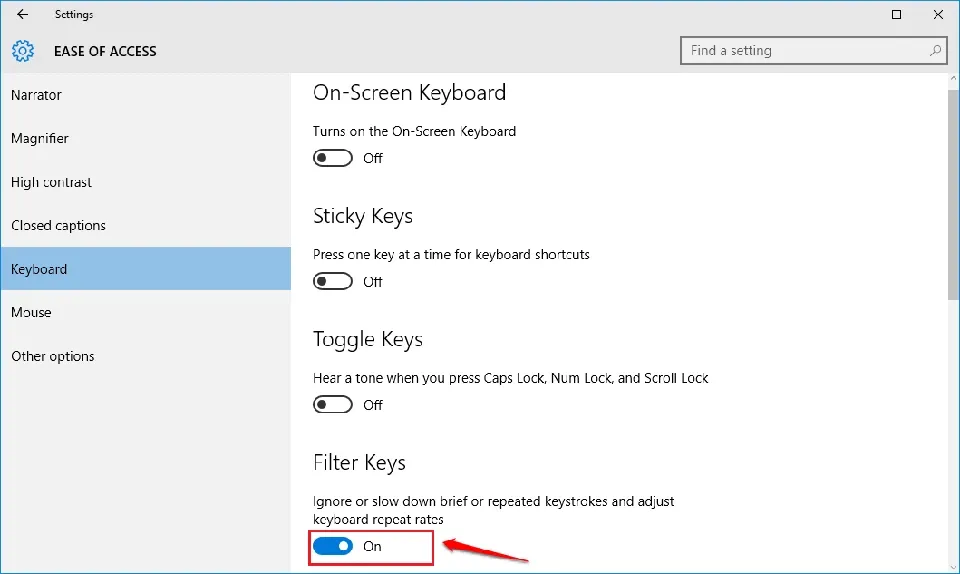
Bước 3: Tiếp theo cuộn xuống, vẫn mục Filter Keys, bạn bỏ tích trước tùy chọn Show the Filter Keys icon on the taskbar.
Xem thêm: Nguyên nhân bàn phím laptop bị liệt và những cách khắc phục hiệu quả nhất
Cập nhật driver bàn phím
Lỗi driver bàn phím cũng là nguyên nhân khiến bàn phím không hoạt động và gặp lỗi gõ chữ bị lặp. Bạn hãy thử khắc phục lỗi bàn phím laptop bị khóa bằng cách update driver bàn phím bằng các bước sau:
Bước 1: Click chuột phải vào Computer, chọn Manage.
Bước 2: Ở bảng Computer Management hiện ra, bạn chọn vào mục Device manager.
Bước 3: Cửa sổ Device manager hiện ra. Bạn click chuột 2 lần vào Keyboards.
Bước 4: Trên các mục thả xuống, bạn lần lượt nhấn chuột phải và chọn Update driver.
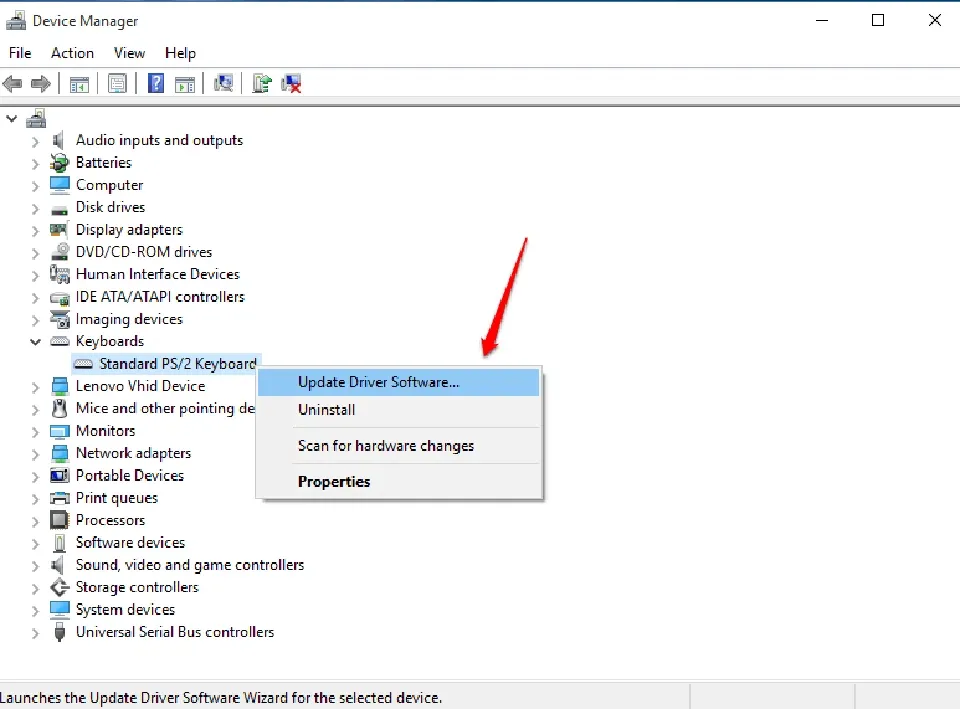
>>>>>Xem thêm: Bật mí 1A bằng bao nhiêu W, cách tính như thế nào? Công thức quy đổi Ampe
Bước 5: Chọn Search automatically for updated driver software, Windows sẽ tự động tìm kiếm driver mới nhất và cài đặt.
Khởi động lại máy tính và kiểm tra xem lỗi đã được khắc phục chưa.
Nếu một trong những mục ở Keyboards xuất hiện dấu chấm than màu vàng. Có nghĩa là driver đó đang bị thiếu. Bạn có thể tải driver đang bị thiếu ở trang chủ của hãng laptop. Sau đó, cài đặt vào máy để bàn phím có thể hoạt động lại bình thường.
Trên đây là một số cách có thể khắc phục lỗi bàn phím laptop gõ chữ bị lặp. Chúc các bạn thành công!
Xem thêm: Hướng dẫn khắc phục lỗi bàn phím không gõ được trên máy tính một cách hiệu quả

